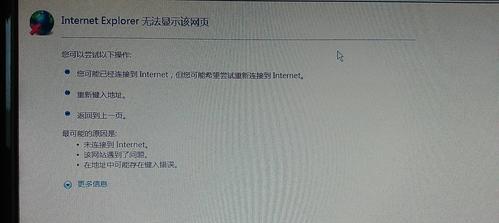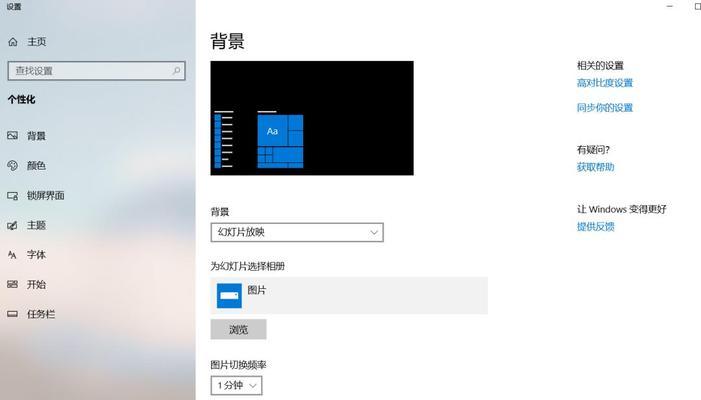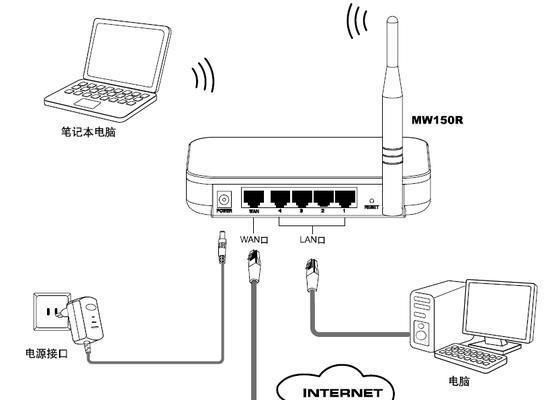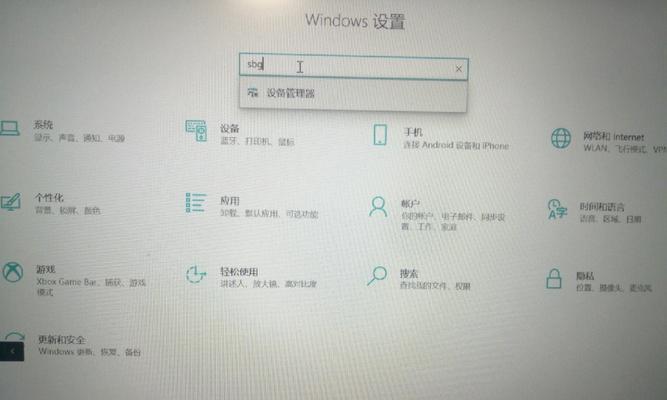当我们使用电脑上网时,有时会遇到电脑能够连接网络但无法打开网页的问题。这种情况下,我们可以通过一些简单的网络设置和浏览器调整来解决这个问题,以确保我们能够正常地访问互联网。
1.检查网络连接是否正常
网络连接异常是导致电脑无法打开网页的常见原因之一。请检查您的电脑是否连接了正确的网络,然后检查路由器或调制解调器的状态是否正常。
2.重启路由器和调制解调器
如果您的网络连接正常,但仍然无法打开网页,请尝试重新启动您的路由器和调制解调器。有时候这些设备会出现故障或需要重新初始化。
3.检查防火墙设置
防火墙可以阻止某些网站的访问,导致您无法打开网页。请检查您的防火墙设置,确保没有阻止您访问所需的网站。
4.清除浏览器缓存和cookie
浏览器缓存和cookie可能会导致网页无法正常加载。尝试清除浏览器缓存和cookie,然后重新尝试访问网页。
5.禁用浏览器的扩展和插件
一些浏览器扩展和插件可能与网页加载发生冲突,导致无法正常打开网页。尝试禁用这些扩展和插件,然后再次尝试访问网页。
6.重置网络设置
重置网络设置可以解决一些网络连接问题。请前往您的电脑的网络设置,找到重置网络设置的选项,并执行重置操作。
7.检查DNS设置
DNS设置错误也会导致电脑无法打开网页。请检查您的电脑的DNS设置是否正确,并尝试切换到其他可用的DNS服务器。
8.确保没有使用代理服务器
如果您的电脑配置了代理服务器,那么可能会导致无法打开网页。请检查您的电脑的代理设置,并确保没有启用代理服务器。
9.更新浏览器版本
旧版本的浏览器可能会导致无法打开某些网页。请检查您的浏览器是否是最新版本,并尝试更新浏览器。
10.检查主机文件
主机文件是一个文本文件,用于映射域名和IP地址。如果主机文件中存在错误的映射关系,可能会导致无法打开网页。请检查您的电脑的主机文件,并确保其中没有错误。
11.扫描电脑以检测恶意软件
恶意软件可能会干扰您的网络连接,导致无法打开网页。请使用安全软件对您的电脑进行扫描,以检测并清除潜在的恶意软件。
12.运行网络故障排除工具
操作系统提供了一些网络故障排除工具,可以帮助您定位和解决网络连接问题。请运行这些工具,以找出电脑无法打开网页的原因。
13.联系网络服务提供商
如果您已经尝试了上述所有方法,仍然无法解决问题,那么可能是由于网络服务提供商的问题。请联系您的网络服务提供商,报告您的问题并寻求他们的帮助。
14.尝试使用其他浏览器
如果您在一个浏览器中无法打开网页,可以尝试在另一个浏览器中打开。有时候不同的浏览器对某些网页的兼容性更好。
15.寻求专业帮助
如果您无法自行解决电脑无法打开网页的问题,可以寻求专业的计算机技术支持,他们可以提供更深入的诊断和解决方案。
当电脑无法打开网页时,我们可以通过检查网络连接、重启设备、调整浏览器设置、更新软件等多种方法来解决问题。如果这些方法都无效,那么可能是由于网络服务提供商或其他原因导致的,此时需要寻求专业帮助。重要的是保持耐心,并逐一尝试这些解决方案,以确保我们能够顺利访问互联网。